- ผู้เขียน Isaiah Gimson [email protected].
- Public 2024-01-11 15:38.
- แก้ไขล่าสุด 2025-01-24 12:13.
ผู้ใช้อินเทอร์เน็ตจำนวนมากใช้ utorrent เพื่อดาวน์โหลดภาพยนตร์ เพลง เกมคอมพิวเตอร์ และไฟล์ขนาดใหญ่อื่นๆ อย่างไรก็ตาม ความเร็วในการดาวน์โหลดทอร์เรนต์อาจค่อนข้างช้าด้วยเหตุผลหลายประการ คุณสามารถเพิ่มความเร็วในการดาวน์โหลดโดยทำตามขั้นตอนง่ายๆ ไม่กี่ขั้นตอน

มันจำเป็น
- - utorrent;
- - อินเตอร์เนต.
คำแนะนำ
ขั้นตอนที่ 1
Utorrent เป็นโปรแกรมยอดนิยมสำหรับการดาวน์โหลดภาพยนตร์ เพลง และไฟล์อื่นๆ สาระสำคัญของมันอยู่ที่การดาวน์โหลดเกิดขึ้นด้วยโปรโตคอล BitTorrent พิเศษ โปรโตคอลประเภทนี้แตกต่างจากที่อื่นตรงที่ไฟล์สำหรับการอัปโหลดไม่ได้อยู่บนเซิร์ฟเวอร์หรือที่เก็บข้อมูลพิเศษ แต่ทำงานบนระบบ P2P หรือจากเพียร์ทูเพียร์ พูดง่ายๆ คือ ระบบนี้อนุญาตให้คุณถ่ายโอนไฟล์จากผู้ใช้ที่ดาวน์โหลดไฟล์นี้มาก่อน ผู้ที่ "อัปโหลด" ไฟล์เป็นคนแรกไปยังแอปพลิเคชัน utorrent และสร้างการแจกจ่ายโดยอัตโนมัติจะกลายเป็นเพียร์ ข้อมูลทั้งหมดเกี่ยวกับไฟล์ที่จะอัปโหลดจะถูกเก็บไว้ในไฟล์ทอร์เรนต์ มันสามารถแยกแยะได้ด้วยนามสกุล.torrent นอกจากข้อมูลพื้นฐานแล้ว ไฟล์นี้ยังมีข้อมูลเกี่ยวกับผู้เข้าร่วมในการแจกจ่าย
ขั้นตอนที่ 2
สำรวจไซต์ที่มีไฟล์ที่คุณต้องการสำหรับการแจกจ่าย นอกจากงานเลี้ยงแล้ว ยังแสดงจำนวนเมล็ดพืชอีกด้วย Seeds คือผู้ใช้ที่ดาวน์โหลดไฟล์ทั้งหมดแล้วและกำลังแจกจ่าย ความเร็วในการดาวน์โหลด utorrent ขึ้นอยู่กับจำนวนของเพียร์และเมล็ดพันธุ์ในการแจกจ่าย ยิ่งมีการระบุหมายเลขบนเว็บไซต์สูง ความเร็วในการดาวน์โหลดก็จะยิ่งเร็วขึ้น เลือกเฉพาะการดาวน์โหลดที่ระบุตัวเลขสูงสุดสำหรับตัวบ่งชี้เหล่านี้ น่าเสียดายที่มันเป็นไปไม่ได้ที่จะมีอิทธิพลต่อจำนวนเพื่อนและเมล็ดพันธุ์ หากไม่มีตัวเลือกที่มีจำนวนตัวบ่งชี้ที่ต้องการมากกว่า คุณจะต้องพอใจกับความเร็วในการดาวน์โหลดที่ต่ำ
ขั้นตอนที่ 3
เมื่อดาวน์โหลดไฟล์บนทอร์เรนต์ ให้จำกัดการใช้อินเทอร์เน็ตของคุณ อย่าท่องอินเทอร์เน็ต ดูหนังออนไลน์ หรือเปิดเพลง นอกจากนี้ เพื่อเพิ่มความเร็วในการดาวน์โหลดไฟล์ไปยัง utorrent อย่าเล่นเกมออนไลน์และอย่าให้คอมพิวเตอร์ดาวน์โหลดการอัพเดตในขณะที่ดาวน์โหลด ดูสิ อาจมีการดาวน์โหลดบางส่วนในพื้นหลังหรือโปรแกรมเปิดอยู่ซึ่งรองรับการรับส่งข้อมูลซึ่งไม่จำเป็นในขณะนี้ ปิดโปรแกรม icq และ skype ไม่แนะนำให้ใช้อุปกรณ์อื่นในการเข้าถึงอินเทอร์เน็ตในขณะที่โหลด นอกเหนือจากทั้งหมดข้างต้น เพื่อเพิ่มความเร็วในการดาวน์โหลด utorrent คุณสามารถเชื่อมต่ออินเทอร์เน็ตไม่ใช่ผ่าน Wi-Fi แต่โดยตรงผ่านสายเคเบิล จากนั้นความน่าเชื่อถือของการเชื่อมต่อจะเพิ่มขึ้น ซึ่งหมายความว่าอินเทอร์เน็ตจะถูกใช้งานอย่างเต็มประสิทธิภาพ
ขั้นตอนที่ 4
หากคุณยังคงต้องใช้เว็บเบราว์เซอร์ ให้เพิ่มประสิทธิภาพการท่องเว็บของคุณโดยปรับเพื่อให้ท่องเว็บได้เร็วที่สุด ปิดใช้งานการดาวน์โหลดรูปภาพและแอปพลิเคชัน ตลอดจนการดาวน์โหลดป๊อปอัป คุณยังสามารถใช้เบราว์เซอร์ Opera Mini ได้อีกด้วย ความจำเพาะของมันอยู่ที่ข้อเท็จจริงที่ว่าข้อมูลถูกส่งไปยังคอมพิวเตอร์ของคุณในรูปแบบที่บีบอัด โดยส่งผ่านพร็อกซีเซิร์ฟเวอร์ของ opera.com
ขั้นตอนที่ 5
ใช้โปรแกรมพิเศษเพื่อเปลี่ยนการตั้งค่าสำหรับการเชื่อมต่ออินเทอร์เน็ต ผู้ใช้ Windows สามารถใช้ TCP Optimizer เพื่อเพิ่มประสิทธิภาพการเชื่อมต่ออินเทอร์เน็ต เจ้าของระบบปฏิบัติการ Mac OS X สามารถใช้โปรแกรม Cocktail และ Mac Pilot ได้
ขั้นตอนที่ 6
รอสักครู่ ลูกค้า Torrent ให้ความสำคัญกับเพื่อนร่วมงานที่แจกจ่ายส่วนที่จำเป็นของไฟล์ เมื่อคุณเริ่มดาวน์โหลดทอร์เรนต์ใหม่ คุณไม่มีอะไรจะเสนอให้กับลูกค้ารายอื่น ดังนั้นพวกเขาจึงให้บริการคุณแบบที่เหลือ ดังนั้นอย่าแปลกใจถ้าความเร็วในการดาวน์โหลดของทอร์เรนต์ใหม่นั้นช้ามากในตอนแรก สิ่งนี้จะเปลี่ยนไปทันทีที่คุณดาวน์โหลดส่วนทอร์เรนต์ที่สามารถสตรีมได้ ความเร็วในการดาวน์โหลดจะเพิ่มขึ้น
ขั้นตอนที่ 7
หากคุณดาวน์โหลดไฟล์หลายไฟล์พร้อมกัน การเชื่อมต่ออินเทอร์เน็ตจะถูกกระจายระหว่างกัน ดังนั้นจึงส่งผลต่อความเร็วในการดาวน์โหลดในการดาวน์โหลดไฟล์บางไฟล์ได้เร็วขึ้น ให้จัดลำดับความสำคัญ ในการดำเนินการนี้ ให้เลือกไฟล์ที่ดาวน์โหลดได้ ซึ่งความเร็วในการดาวน์โหลดไม่เหมาะกับคุณ แล้วคลิกขวา ในเมนูที่ปรากฏขึ้น ให้เลื่อนเคอร์เซอร์ไปที่บรรทัด "Speed priority" และใส่เครื่องหมายถัดจากพารามิเตอร์ "High" ควรสังเกตว่าวิธีนี้จะเพิ่มความเร็วในการดาวน์โหลดของไฟล์เดียว แต่ไม่ส่งผลต่อความเร็วในการดาวน์โหลดโดยรวมของ utorrent แต่อย่างใด
ขั้นตอนที่ 8
จำกัดจำนวนไฟล์ที่ดาวน์โหลดพร้อมกันบน utorrent ในการดำเนินการนี้ ในส่วน "ตัวเลือก" ของเมนูด้านบน ให้เลือกรายการ "การตั้งค่าโปรแกรม" คุณสามารถไปที่ส่วน "การตั้งค่า" โดยกดปุ่ม Ctrl + P พร้อมกัน ค้นหาส่วน "ลำดับความสำคัญ" ในเมนูด้านซ้าย ถัดไป ในการตั้งค่าลำดับความสำคัญ ให้ใส่หมายเลข 1 ไว้ข้างหน้ารายการ "ดาวน์โหลดพร้อมกันสูงสุด" แล้วคลิก "ตกลง" ตอนนี้แอปพลิเคชั่น utorrent จะไม่สามารถดาวน์โหลดไฟล์หลาย ๆ ไฟล์พร้อมกันได้ ซึ่งหมายความว่าเวลาในการดาวน์โหลดจะลดลงอย่างมาก ที่นี่คุณยังสามารถเปลี่ยนการตั้งค่าพอร์ตเพื่อให้การดาวน์โหลดเกิดขึ้นโดยตรงจากเมล็ดพืชและไม่ผ่านไฟร์วอลล์ ในการดำเนินการนี้ ในเมนูด้านซ้าย ให้ไปที่ส่วน "การเชื่อมต่อ" และในการตั้งค่าพอร์ต ให้ทำเครื่องหมายที่ช่องถัดจากรายการ "การส่งต่อ UpnP"
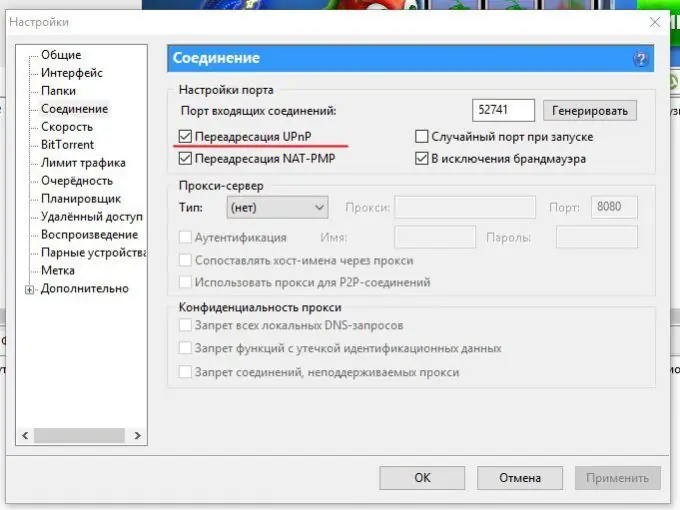
ขั้นตอนที่ 9
คุณสามารถลองเพิ่มความเร็วในการดาวน์โหลดโดยเพิ่มความเร็วในการรับสูงสุด รายการเมนูนี้กำหนดอัตราการรับที่ยอมรับได้ แม้ว่าความเร็วในการดาวน์โหลดจะสูงขึ้น แต่โปรแกรม utorrent ก็ไม่ยอมให้คุณใช้โอกาสนี้ให้เกิดประโยชน์สูงสุด หากต้องการลบข้อจำกัดนี้ ในระหว่างการดาวน์โหลด ให้ดับเบิลคลิกที่ไฟล์ที่ดาวน์โหลดด้วยปุ่มซ้ายของเมาส์ และในหน้าต่างที่เปิดขึ้น ให้คลิกปุ่มซ้ายของเมาส์ที่อยู่ตรงข้ามกับคำว่า "ความเร็วในการดาวน์โหลดสูงสุด" ตอนนี้เราต้องเปลี่ยนค่า ในการทำเช่นนี้เพียงป้อนความเร็วที่คุณอนุญาตสูงสุด หากการดาวน์โหลดนั้นรวดเร็วที่สุดเป็นสิ่งสำคัญสำหรับคุณเท่านั้น ให้ป้อน 999999999999999 หรือตัวเลขอื่นๆ รวมกัน สิ่งสำคัญคือมันสูงที่สุด หลังจากนั้นให้คลิกปุ่ม "ตกลง"

